macOS Monterey: Weiterhin mit Spotlight-Shortcuts
Spotlight ist auf dem Mac das Such-, Finde- und Ausführ-Tool meiner Wahl. Es hat diverse Mehrwert-Funktionen, die weit über das schnöde Suchen und Starten / Öffnen hinausgehen. Das sind unter anderem Vorschläge, aber auch das Umrechungs-Werkzeug. Doch manches ist gar nicht so offensichtlich. Und da ich unter macOS Monterey schon teste, dachte ich mir, dass ich vielleicht für Einsteiger da noch kurz etwas schreibe. Und vielleicht reicht auch Fortgeschrittenen Spotlight ja – es muss ja nicht zwingend das komplexe Alfred sein.
Rufe ich mittels CMD + Space die Suche auf und gebe nur Firefox ein, so sieht es in meinem Fall so aus:
Mit einem Druck auf die Tabulator-Taste bei einem Ergebnis bekommt man auch Details eingeblendet: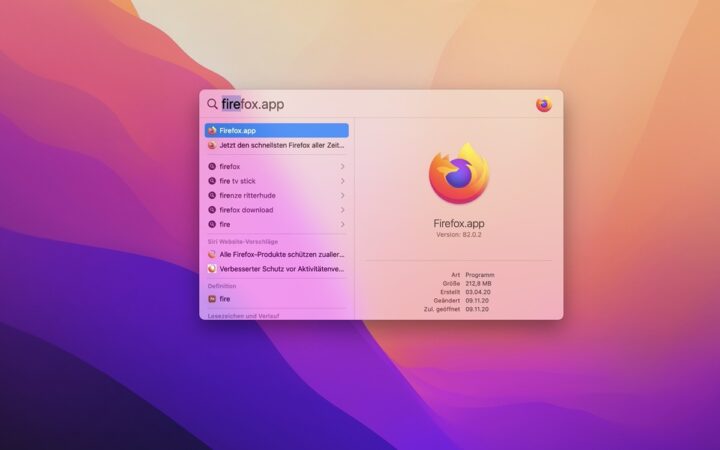
Nicht im Bild zu sehen: Schreibt ihr in Spotlight beispielsweise einen Suchbegriff aus und drückt CMD + B, dann öffnet sich der Browser mit eurer Standardsuche und eben jenem Suchbegriff. Direkt eine Datei in ihrem Pfad im Finder öffnen, die ihr gerade im Fokus von Spotlight habt? CMD + R oder CMD + Enter. Ihr wollt nur den Pfad wissen? Einfach etwas länger CMD drücken.
Falls ihr euch dahingehend mal eingroven wollt, so gibt’s im Handbuch auch eine direkte Übersicht:
|
Aktion |
Kurzbefehl |
|---|---|
| Spotlight-Fenster öffnen oder schließen | Befehl-Leertaste |
| Vorschaubereich einblenden | Tabulatortaste |
| Zum nächsten Ergebnis | Abwärtspfeil |
| Zum vorherigen Ergebnis | Aufwärtspfeil |
| Zum ersten Ergebnis in der nächsten Kategorie | Befehl-Abwärtspfeil |
| Zum ersten Ergebnis in der vorherigen Kategorie | Befehl-Aufwärtspfeil |
| Pfad auf dem Mac für ein Ergebnis (beispielsweise eine Datei) anzeigen (wenn der Vorschaubereich eingeblendet ist, wird der Pfad unten in der Vorschau angezeigt) | Befehlstaste |
| Ergebnis öffnen | Zeilenschalter |
| Datei in einer App oder im Finder anzeigen | Befehl-R oder Befehl-Doppelklick |
| Finder-Fenster mit ausgewähltem Suchfeld öffnen | Befehl-Wahl-Leertaste |
Transparenz: In diesem Artikel sind Partnerlinks enthalten. Durch einen Klick darauf gelangt ihr direkt zum Anbieter. Solltet ihr euch dort für einen Kauf entscheiden, erhalten wir eine kleine Provision. Für euch ändert sich am Preis nichts. Partnerlinks haben keinerlei Einfluss auf unsere Berichterstattung.
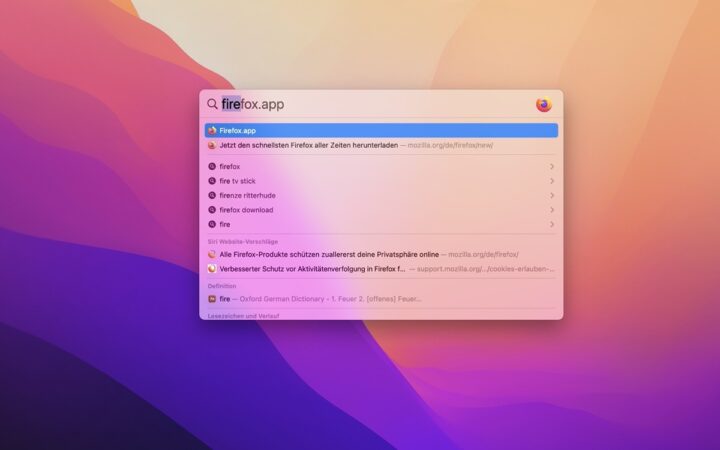
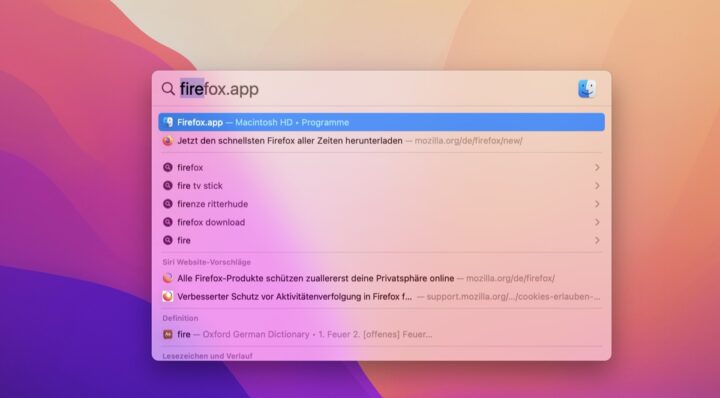



Echt praktisch das ganze. Ich bin in der MacOS Welt noch recht neu (M1er seit 3 Monaten) und komme eigentlich aus einer Windows 3.11 – 10 Welt. Mir gefällt das Tool „Alfred“ etwas besser als Spotlight, quasi Spotlight auf Steroiden, wie ich finde. 🙂
Komisch: es gibt auch die PowerToys bei Windows schon seit langem, konnte mich dort aber nie so recht mit dem ALT-SPACE / Windows-Taste-SPACE anfreunden. Bei MacOS ist das quasi der Normalfall.
Die Autoren hier nutzen ja auch vermehrt eine NAS. Gibt es da mittlerweile Kniffs, diese externen Server (z. B. Synology) mit Spotlight zu durchsuchen? Dieser Mehrwert fehlt mir massiv seit ich auf eine NAS umgestiegen bin. Nutze zwar hauptsächlich Alfred, aber dieses nutzt ja bekanntlich denselben Index
Funktioniert wenn Du ein NAS per AFP mountest. SMB wird nicht unterstützt. Bei Synology kannst Du sowohl unter DSM 6 als auch 7 dies aktivieren. Nutze ich persönlich schon sehr lange und funktioniert relativ gut.
Ich glaube du verwechselt die Finder-Suche mit Spotlight. Das sind verschiedene Dinge. Ersteres geht mittlerweile auch über SMB.
CMD+B war mir neu, danke dafür! (Klappt auch in Big Sur)
Kannte Cmd + B auch noch nicht, besten Dank!
Ich kann auch nur Alfredapp empfehlen. Ich nutze diese schon seit vielen vielen Jahren. Spotlight hat sich natürlich „auch verbessert“ aber an Alfred kommt es lange nicht ran.
Gerade da es auch noch „Plugins“ gibt.